TKinter之菜单
菜单的分类也较多,通常可以分为下拉菜单、弹出菜单。
1、使用Menu类创建一个菜单
2、add_command添加菜单项,如果该菜单是顶层菜单,则添加的菜单项依次向右添加。 如果该菜单时顶层菜单的一个菜单项,则它添加的是下拉 菜单的菜单项。
属性:
label:指定菜单的名称
command:被点击时调用的方法
acceletor:快捷键
underline:是否拥有下划线
3、窗口的menu属性:指定顶级菜单项
应用场景一:一个最简单的示例,创建一个顶级菜单窗口。
#!/usr/bin/env python
# _*_ coding:utf-8 _*_
from Tkinter import *
#定义一个顶级大窗口
root = Tk()
#在大窗口下定义一个菜单实例
menubar = Menu(root)
#给菜单实例增加菜单项
for each in ['文件','视图','编辑','关于']:
menubar.add_command(label=each)
#菜单实例应用到大窗口中
root['menu']=menubar
root.mainloop()
效果图:
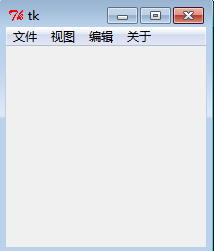
应用场景二、为顶级菜单级联子菜单项
#!/usr/bin/env python
# _*_ coding:utf-8 _*_
from Tkinter import *
#定义一个顶级大窗口
root = Tk()
#在大窗口下定义一个顶级菜单实例
menubar = Menu(root) #在顶级菜单实例下创建子菜单实例
fmenu = Menu(menubar)
for each in ['新建','打开','保存','另存为']:
fmenu.add_command(label=each) vmenu = Menu(menubar)
#为每个子菜单实例添加菜单项
for each in ['复制','粘贴','剪切']:
vmenu.add_command(label=each) emenu = Menu(menubar)
for each in ['默认视图','新式视图']:
emenu.add_command(label=each) amenu = Menu(menubar)
for each in ['版权信息','联系我们']:
amenu.add_command(label=each) #为顶级菜单实例添加菜单,并级联相应的子菜单实例
menubar.add_cascade(label='文件',menu=fmenu)
menubar.add_cascade(label='视图',menu=vmenu)
menubar.add_cascade(label='编辑',menu=emenu)
menubar.add_cascade(label='关于',menu=amenu) #顶级菜单实例应用到大窗口中
root['menu']=menubar
root.mainloop()
效果图:
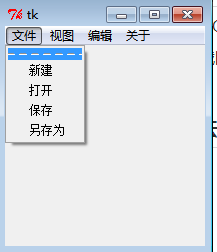
应用场景三、右键菜单
1.Menu 类里面有一个 post 方法,它接收两个参数,即 x 和 y 坐标,它会在相应的位置弹出菜单。
2.利用 Menu 的 post 方法,还有 bind 方法
#!/usr/bin/env python
# _*_ coding:utf-8 _*_
from Tkinter import *
#在大窗口生成一个标签并布局上去
def kong():
Label(root,text='I love Python').pack() #生成一个大窗口实例
root = Tk()
#生成一个顶级菜单实例
menubar = Menu(root)
#生成顶级菜单实例的菜单项
for x in ['vb','vc','java','python','php']:
menubar.add_command(label=x)
#增加顶级菜单项的同时,绑定一个事件(在root上创建一个标签并布局上去)
menubar.add_command(label='django',command=kong)
#定义一个事件
def pop(event):
menubar.post(event.x_root,event.y_root)
#在root大窗口绑定一个右键事件(在当前坐标上post出一个菜单)
root.bind("<Button-3>",pop)
root.mainloop()
效果图:
右键时会弹出一个菜单,选择django后,会在root窗口布局一个标签。
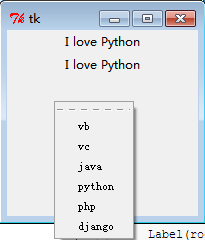
应用场景四:分割线
add_separator():无参数
用于对菜单项中的菜单分类
#!/usr/bin/env python
# _*_ coding:utf-8 _*_
from Tkinter import *
#定义一个root大窗口实例
root = Tk()
#在root大窗口定义一个顶级菜单
menuroot = Menu(root)
#在顶级菜单下定义一个子菜单
menusp = Menu(menuroot)
#给子菜单添加菜单项
for x in ['linux','unix','opoos']:
menusp.add_command(label=x)
#给子菜单添加分割线
menusp.add_separator()
#继续给子菜单添加菜单项
for x in ['python','c++','vb','php']:
menusp.add_command(label=x)
#子菜单绑定到顶级菜单
menuroot.add_cascade(label='lang',menu=menusp)
#root大窗口应用此顶级菜单
root['menu']=menuroot
root.mainloop()
效果图:
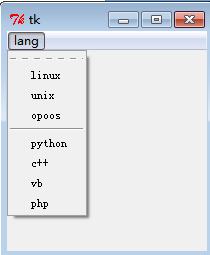
应用场景五:单选框(add_radiobutton)与复选框(add_checkbutton)
代码与上面的分割线类似,只是将add_command改为了add_radiobutton
#!/usr/bin/env python
# _*_ coding:utf-8 _*_
from Tkinter import *
#定义一个root大窗口实例
root = Tk()
#在root大窗口定义一个顶级菜单
menuroot = Menu(root)
#在顶级菜单下定义一个子菜单
menusp = Menu(menuroot)
#给子菜单添加菜单项
for x in ['linux','unix','opoos']:
menusp.add_radiobutton(label=x)
#给子菜单添加分割线
menusp.add_separator()
#继续给子菜单添加菜单项
for x in ['python','c++','vb','php']:
menusp.add_checkbutton(label=x)
#子菜单绑定到顶级菜单
menuroot.add_cascade(label='lang',menu=menusp)
#root大窗口应用此顶级菜单
root['menu']=menuroot
root.mainloop()
效果图:
上面是单选效果,下面是多选效果
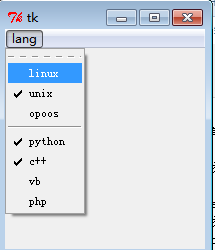
TKinter之菜单的更多相关文章
- Tkinter Menubutton(菜单按钮)
Python - Tkinter Menubutton: 一个菜单按钮是一个下拉菜单,在屏幕上停留时间的一部分.菜单的小工具,可以显示该菜单按钮的选择,当用户点击它与每个menubutton时. ...
- Tkinter Menu(菜单)
Tkinter Menu: 这个小工具的目标是,让我们来创建我们的应用程序,可以通过使用各种菜单.核心功能,提供的方式来创建三个菜单类型:弹出式,顶层,和下拉 这个小工具的目标是,让我们来创建 ...
- tkinter学习-菜单与画布
阅读目录 Menu 菜单控件 Menubutton 菜单按钮控件 OptionMenu 选项菜单 Canvas 画布控件 Menu: 说明:菜单控件,显示菜单栏,下拉菜单和弹出菜单 属性:创建一个顶级 ...
- python3中 tkinter模块创建window窗体、添加按钮、事务处理、创建菜单等的使用
开始接触桌面图形界面编程,你可以到安装路径 \lib\tkinter 打开__init__.py 文件了解tkinter 1 tkinter 模块创建窗体,代码如下截图: 运行结果,如有右图显 ...
- python tkinter菜单
python3中,Tkinter编写菜单界面案例 from tkinter import * top=Tk() top.wm_title("菜单") top.geometry(&q ...
- python开发_tkinter_菜单的不同选项
python的tkinter模块中,菜单也可以由你自定义你的风格 下面是我做的demo 运行效果: ====================================== 代码部分: ===== ...
- gui - tkinter 开发
GUI 用户交互界面 tkinter 介绍 tkinter python自带的gui库,对图形图像处理库tk的封装 其他gui:pythonwin,wxpython,pyQT.. 概念介绍 组件:组成 ...
- Python入门之树莓派
Linux命令行$+命令 pwd显示当前目录 ls列表 cd改变当前目录,/ sudo超级用户输入,特权来操作系统相关设置或删除文件 sudo apt-get install 安装程序 sudo ...
- tkinter中menu菜单控件(十二)
menu菜单控件 import tkinter wuya = tkinter.Tk() wuya.title("wuya") wuya.geometry("300x200 ...
随机推荐
- HTTP消息头
(一)初识HTTP消息头 但凡搞WEB开发的人都离不开HTTP(超文本传输协议),而要了解HTTP,除了HTML本身以外,还有一部分不可忽视的就是HTTP消息头.做过Socket编程的人都知道,当我们 ...
- Logger日志打印普通方法
using System; using System.IO; using System.Text; namespace Core { public class LogHelper { private ...
- 了解magento数据库
网址是:http://www.magereverse.com/,不同版本都有
- 表视图控制器(TableViewController)(一)
1 创建一个UITableViewController并展示简单数据 1.1 问题 有很多移动客户端的应用都是采用表的形式来展示数据,因为表视图能使数据看起来更规整.更有调理,比如微信界面就是使用的表 ...
- mySQL-CRUD操作(数据库的增删改查)练习题
一.设有一数据库,包括四个表:学生表(Student).课程表(Course).成绩表(Score)以及教师信息表(Teacher).四个表的结构分别如表1-1的表(一)~表(四)所示,数据如表1-2 ...
- 六 JSP 和 Servlet 的系统调优技巧
方法一:在 Servlet 的 init() 函数中申请缓冲数据 方法二:禁止 Servlet 和 JSP 的自动重载: Servlet/JSP 提供了一个实用的技术,即自动重载技术,它为开发人员提供 ...
- windows Batch 脚本的一些常用有效
也是非常的有用的.比如要想要删除目录下的同一文件名的东西. del /S filename 就可以连同子目录下的同文件名一起删除 . 再比如你想要COPY 文件到子目录下的时候. for /D %%i ...
- ZOJ 1001 A + B Problem
熟悉ZOJ环境,如何上传代码,如何查看结果. #include<iostream> using namespace std; int main(){ int a,b; while(cin& ...
- javaio-printwriter
转自http://www.cnblogs.com/skywang12345/p/io_25.html PrintWriter 介绍 PrintWriter 是字符类型的打印输出流,它继承于Writer ...
- 基于时间延迟的Python验证脚本
自己写的一段Python脚本,经常拿来验证一些sqlmap等工具跑不出数据的网站. GET类型: import urllib import urllib2 import time payloads = ...
